Mejoras incorporadas en la versión 1.7
Aplica a: a3ASESOR | Solución Integral de Gestión
Opciones de configuración y confidencialidad
Selección de los ejercicios de a3ASESOR | ren | soc que desea visualizar
Desde “Configuración y Utilidades / Utilidades” en el punto “Aplicaciones integradas” puede seleccionar los ejercicios que desea visualizar de a3ASESOR | ren y a3ASESOR | soc, también puede indicar si desea mostrar sólo la última simulación de a3ASESOR | ren.
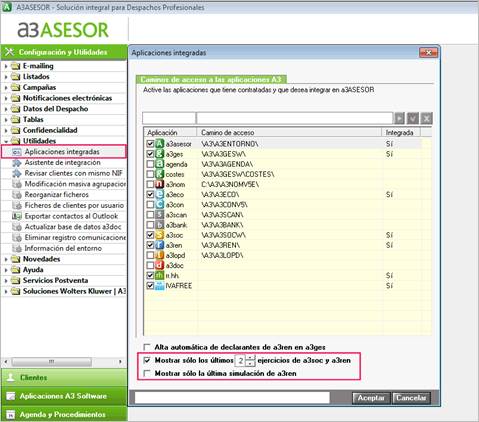
Si marca alguno de los indicadores puede comprobar las modificaciones en el árbol de clientes, en los puntos “Impuesto de sociedades”, “Cuentas anuales” e “Impuesto sobre la renta” y en “Aplicaciones A3”.
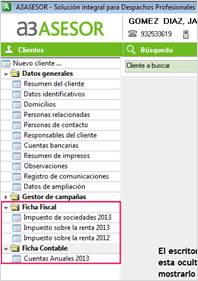
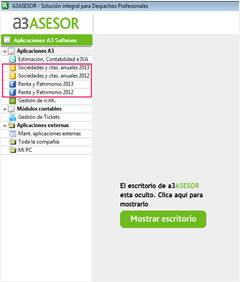
Confidencialidad en “E-mailing”
En el apartado “Permisos Funcionales” de la aplicación “a3ASESOR” se incorpora el menú “Mailing”.
Acceda a “Configuración y utilidades / Confidencialidad / Mantenimiento de usuarios / Permisos de acceso”, seleccione la aplicación “a3ASESOR” y pulse “Configurar aplicación”.
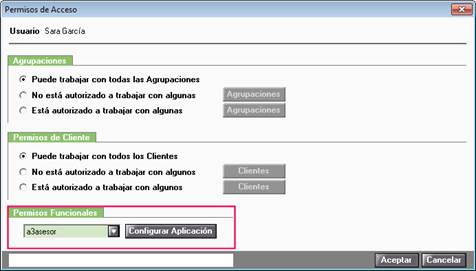
Indique “S” o “N” haciendo “doble clic” sobre la opción, dependiendo si desea dotar o no de confidencialidad algunos puntos a los que no desea que acceda el usuario.
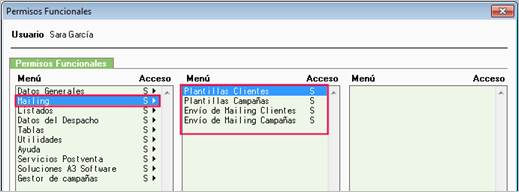
Confidencialidad en “Datos de ampliación”
Si a un usuario en los permisos funcionales de la aplicación a3ASESOR se le restringe el acceso a los “Datos de ampliación”, no podrá acceder a esa opción tanto de la aplicación a3ASESOR como de a3ASESOR | ges.
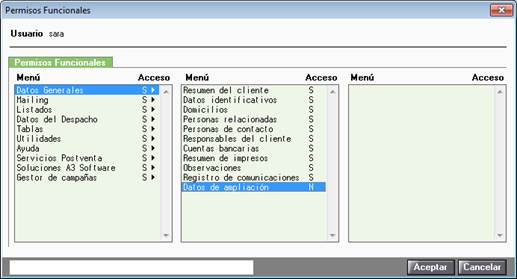
Desde a3ASESOR no tiene acceso a “Datos de ampliación”.
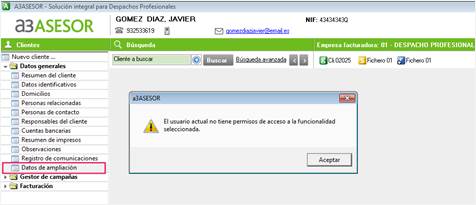
Desde a3ASESOR | ges tampoco tiene acceso a los campos de “Ampliación”.
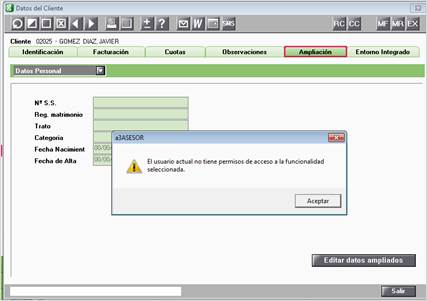
Listados personalizados
Al acceder a listados personalizados se mostrará la última vista posicionada, de esta forma se agiliza y optimiza el proceso de acceso. Después podrá seleccionar el “grupo de vista” deseado.
Registro de comunicaciones
Se amplía la información que puede seleccionar en “Listados personalizados” en el campo “Registro de comunicaciones”.
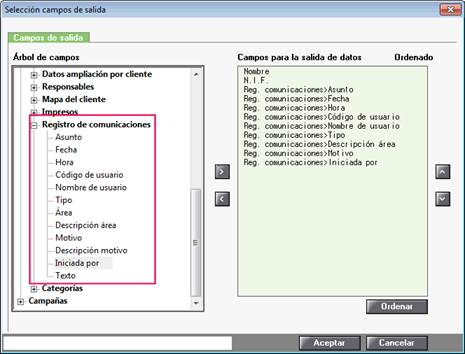
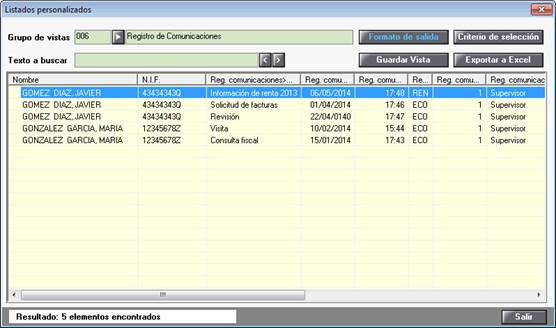
Notificaciones Electrónicas
Desde la pantalla principal al pulsar “Notificaciones electrónicas” accederá automáticamente al Portal Neos.
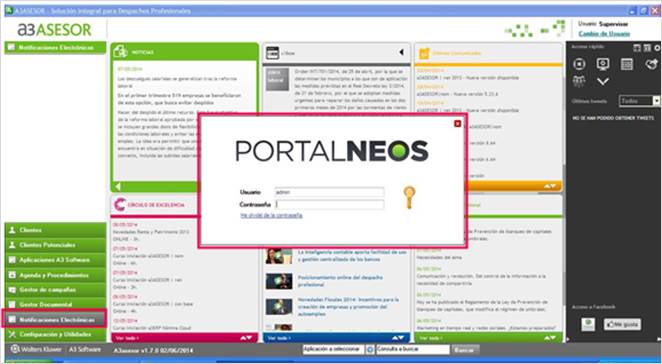
Configuración de notificaciones electrónicas
El punto “Configurar notificaciones electrónicas” se mueve al menú “Configuración y utilidades”.
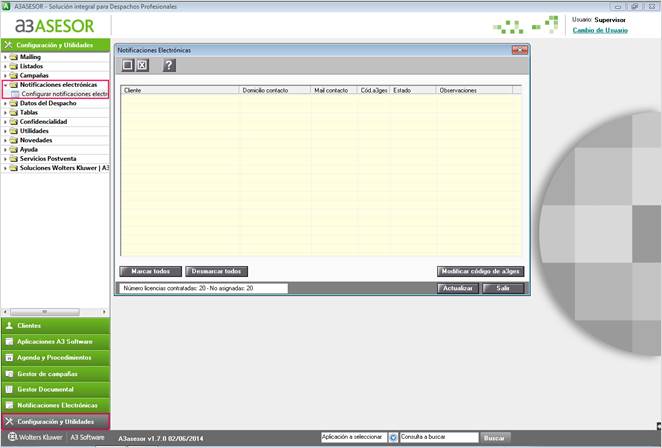
Mejoras de los mensajes de incidencias
Se mejoran los mensajes de incidencias, añadiendo el código de error de Portal Neos. Los mensajes son los siguientes:
- El usuario no dispone de permisos para dar de alta clientes (error -1).
- No se ha podido dar de alta al cliente (error 0).
- Error de licenciamiento. El NIF del despacho no se corresponde con el dado de alta en el servicio (error -100).
- El usuario no dispone de permisos para borrar clientes (error -1).
- El cliente no se ha podido borrar (error 0).
- El usuario no dispone de permisos para Actualizar clientes externos (error -1).
- El cliente no se ha podido actualizar (error 0).
- El cliente no pertenece a la empresa; se activó con el NIF de otro despacho (error -200).

